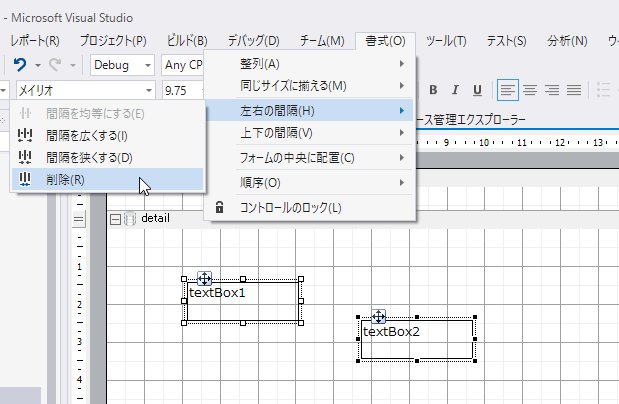今回から ActiveReports を使うときに知っていると、ちょっと役立つ情報を紹介していきます。
第1回はデザイン時に役立つ「書式メニューでコントロールを一括調整する方法」です。
レポートを実際に印刷したら用紙からはみ出してしまい、全項目を少しずつ移動することになってしまった経験のある人は多いのではないでしょうか。
そんな時に便利なのが[書式]メニューです。
Visual StudioでActiveReports のレポートデザイナを表示すると、ツールバーから[書式]メニューが選択可能になります。
たとえば、デザイナ上で複数のコントロールを選択した状態で、[書式]メニューの[整列]>[左]を選択すると、全てのコントロールの左端の位置を揃えることができます。
また、コントロールを隙間なくきっちり1行に揃えるには、対象となるコントロールを全選択した上で、以下を実行します。
(1)[書式]-[左右の間隔]-[削除]
(2)[書式]-[整列]-[上]
この機能を使用すれば、コントロールを1つ1つ動かしたり、Locationプロパティをコピペしたりといった面倒な作業から解放されます。
[書式]メニューには他にも、サイズを揃えたり、フォームの中央に配置する機能もあるので、ぜひ活用してみてください。
なお、今回解説した内容は[ActiveReports 11.0J]ツールバーを使用した場合においても同等のことが実現可能です。
詳細は製品ヘルプの「ツールバー」トピックをご覧ください。
この記事はグレープシティが発行するメールマガジン「ActiveReports通信」の第12号(2016年7月発行)に掲載された記事を、加筆修正して転載したものです。